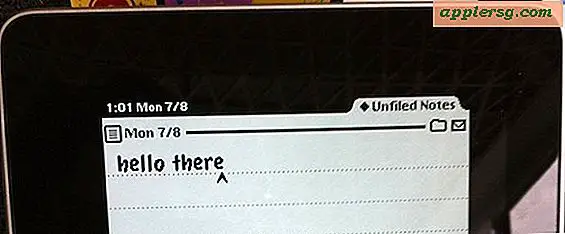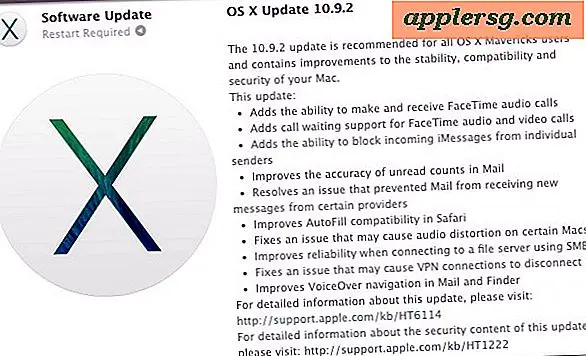Cara Menghapus Kartu Memori Playstation
Kartu memori PlayStation, ,PS1 atau PS2, harus digunakan untuk menyimpan kemajuan pemain dalam permainan. Tanpa itu, setiap kali gim dimuat, Anda harus memulai dari awal. Sebagian besar kartu juga dibatasi sekitar delapan megabita ruang. Untungnya, kartu memori PlayStation dapat dihapus dengan menghapus file secara manual. Ikuti langkah-langkah mudah ini dan Anda akan membuat banyak ruang untuk penyimpanan game Anda.
Masukkan kartu memori PlayStation Anda ke dalam slotnya. Untuk PlayStation, atau PS1, pengguna konsol asli, temukan slot di sisi depan konsol abu-abu tepat di bawah label hitam "1" atau "2". Di konsol PlayStation 2, atau PS2, temukan satu di atas masing-masing dari dua slot pengontrol.
Nyalakan konsol PlayStation dan TV. Jangan memuat game/DVD/CD apa pun ke dalam konsol. Memasukkan salah satu jenis media ini akan mencegah akses ke kartu memori. Saat menu muncul, pilih "Jelajahi"--ini akan disorot dengan warna biru--dan tekan tombol "X".
Masuk ke menu "Kartu Memori". Pada layar ini gambar kartu memori yang tersedia akan terlihat. Tekan tombol "X" yang terletak di bagian bawah layar dengan tombol arah pengontrol game untuk masuk ke menu. Jika Anda tidak sengaja memilih kartu memori yang salah, tekan tombol "O" untuk kembali ke menu sebelumnya.
Lihat file game di kartu memori Anda. File tersebut akan ditampilkan sebagai ikon gambar. Jelajahi salah satu file menggunakan tombol arah pada pengontrol Anda. Ini juga akan menunjukkan kepada Anda judul game yang disorot.
Pilih file yang tidak diinginkan untuk dihapus. Berhati-hatilah untuk tidak menghapus file konfigurasi sistem PlayStation utama. Ini diidentifikasi oleh ikon yang terlihat seperti konsol PlayStation. Ketika file yang sesuai dipilih, mulailah proses penghapusan dengan terlebih dahulu menekan "Enter" dengan tombol "X". Anda kemudian akan dibawa ke layar menu lain.
Pilih opsi "Hapus" dan pilih "Ya" dengan tombol "X" untuk menghapus file secara permanen. Sistem kemudian akan membawa Anda kembali ke halaman dengan semua file game yang ada. Jika Anda ingin memindahkan file untuk mengosongkan kartu memori alih-alih menghapusnya sepenuhnya, lanjutkan ke langkah enam. Jika tidak, ulangi langkah ini untuk menghapus semua file game yang tidak diinginkan lainnya.
Masukkan kartu memori kedua ke dalam slot PlayStation yang kosong. Pilih file game yang ingin Anda pindahkan. Gunakan tombol arah dan pilih "Salin" alih-alih "Hapus." Layar kemudian akan menampilkan kartu memori yang tersedia. Pilih kartu yang sesuai dan pilih "Ya" dengan tombol "X". Setelah file disimpan, sistem akan membawa Anda kembali ke file game yang tersisa. Ulangi langkah ini untuk menyimpan file tambahan.